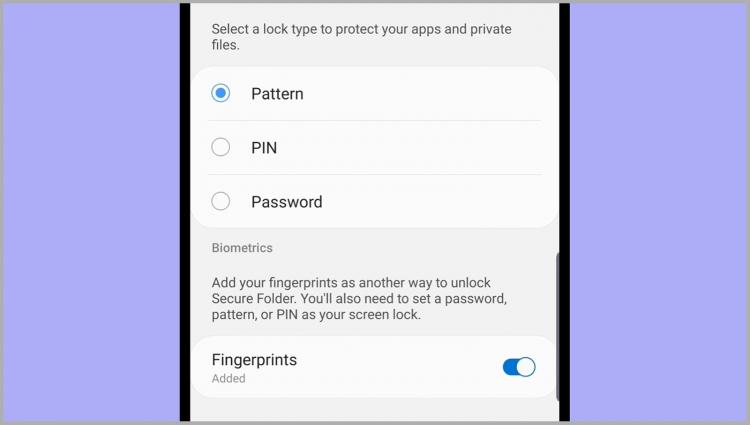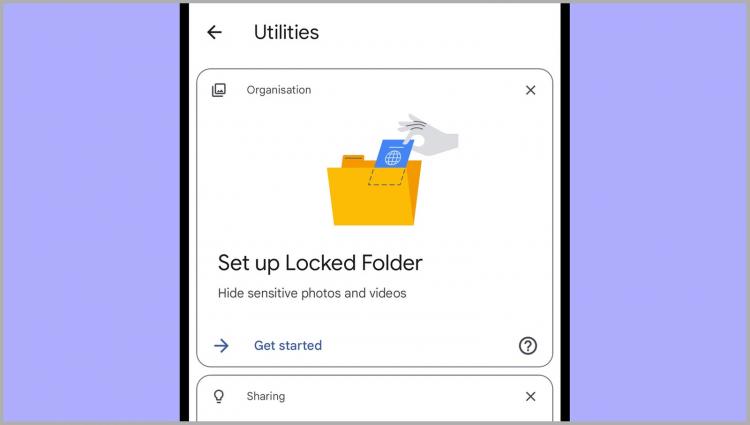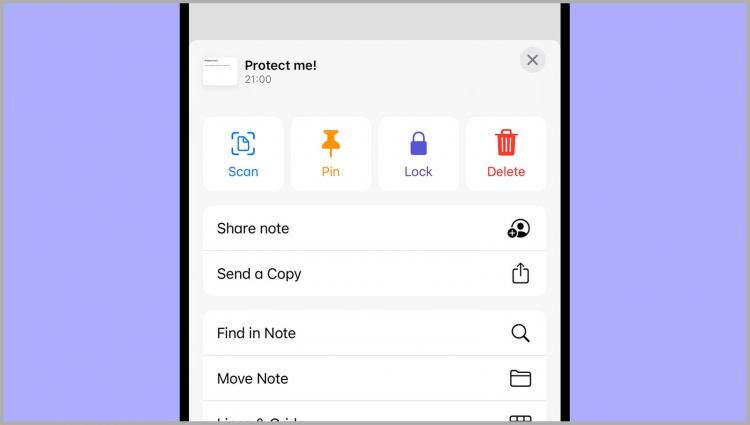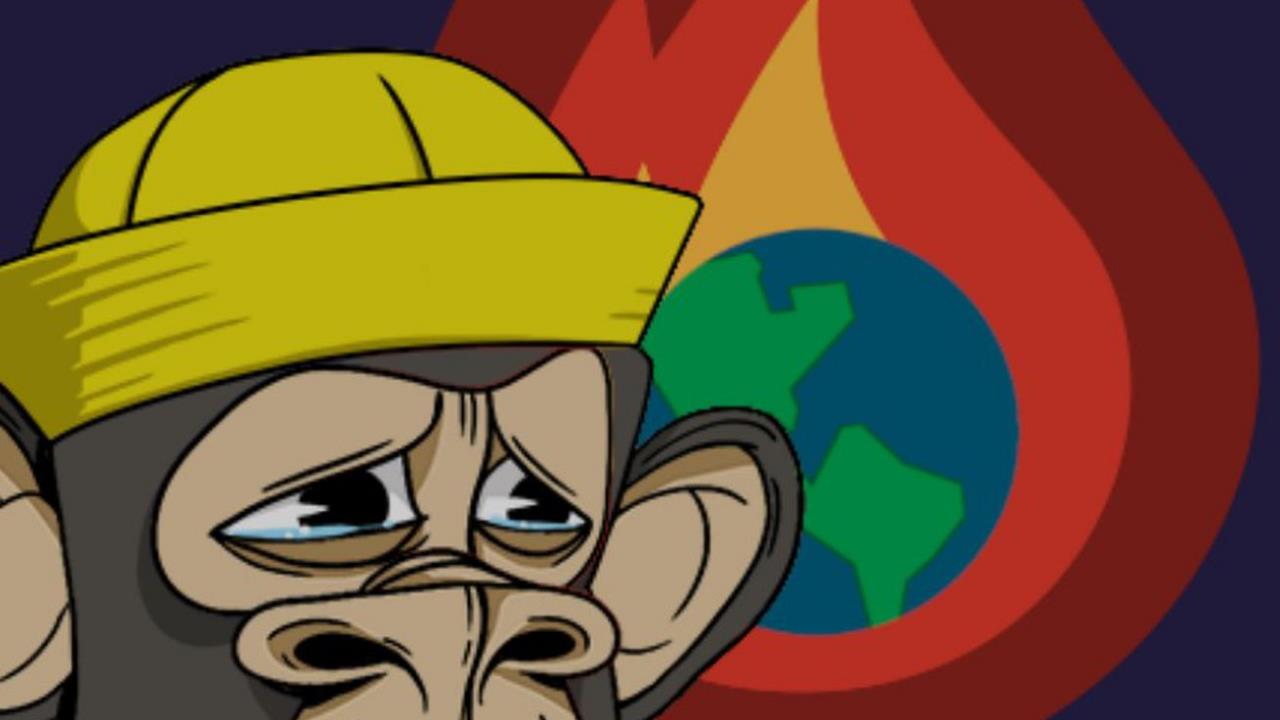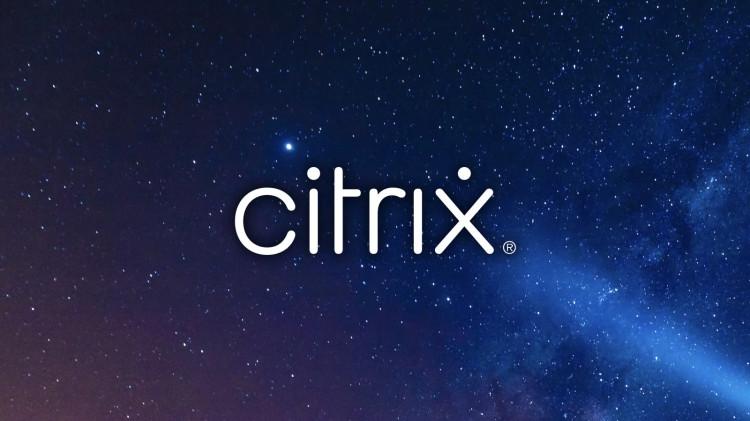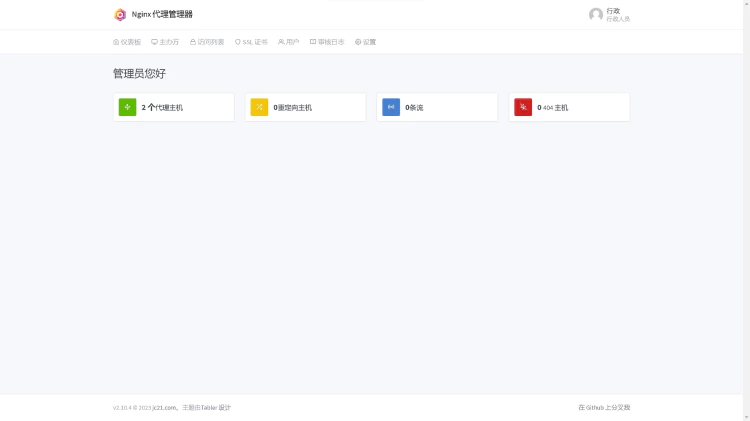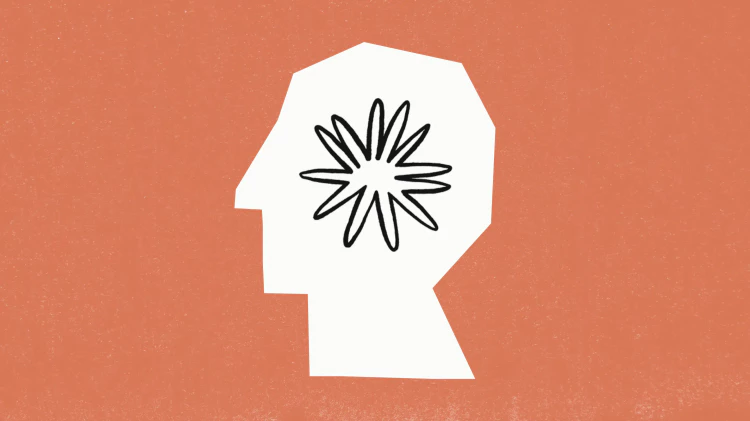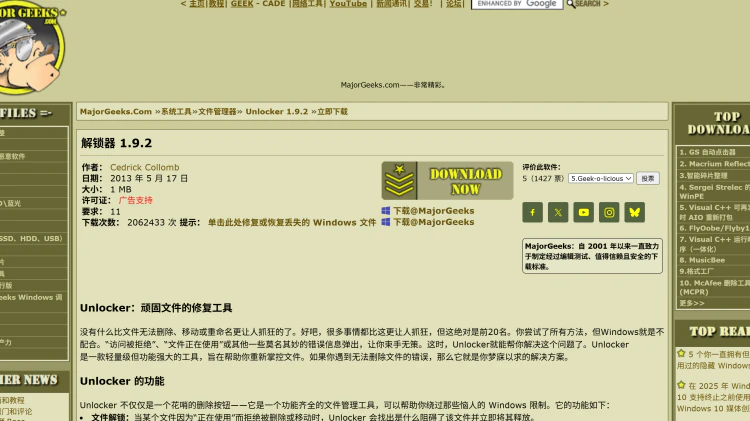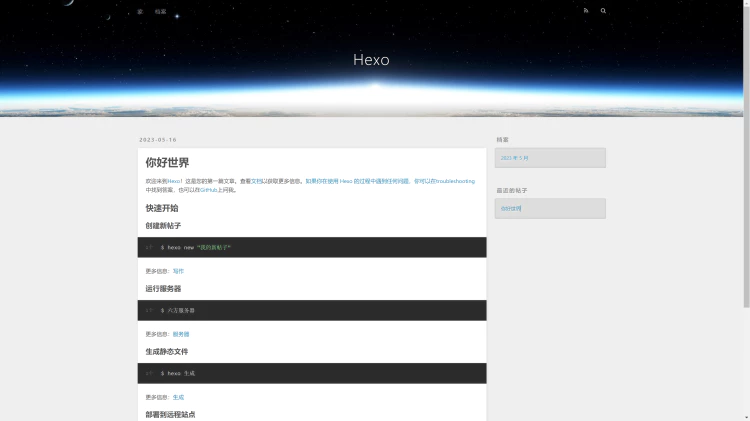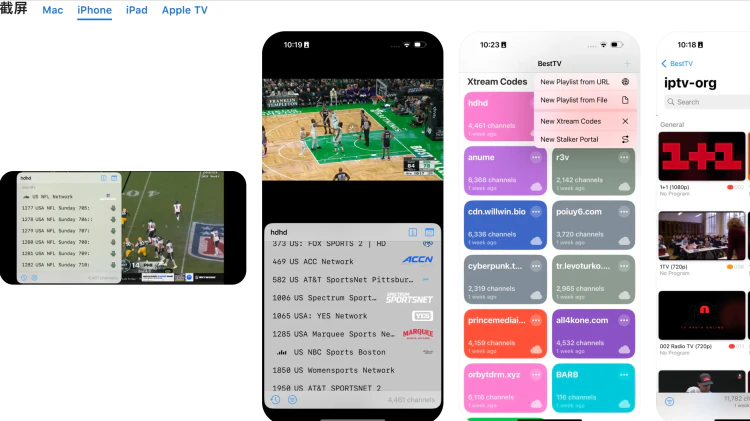让私人照片、视频和文档远离窥探。
锁屏对于任何想要访问该设备的人来说,智能手机上的访问是一个必不可少的障碍:它阻止人们获取您的数据、您的社交媒体帐户、您的银行应用程序以及其他所有内容。
但是,您可能希望为任何通过您的锁定屏幕的人添加第二道进入障碍 – 无论是借用您手机的朋友或亲戚,还是设法解决如何绕过锁定屏幕的更险恶的人。
在这些情况下,安全文件夹可以保护您最重要的文件(例如照片或文档)免遭窥探,需要其他身份验证方法(例如 PIN 码或识别的指纹)才能打开。
如果您想在智能手机上设置某种安全文件夹,可以使用 Android 和 iOS 内置的选项以及第三方应用程序。
如果您使用的是中端或高端三星 Galaxy 手机,好消息是内置了安全文件夹功能。要启用它,请转到设置并选择生物识别和安全,然后选择安全文件夹:系统将提示您创建一个三星帐户或登录现有帐户,然后您就可以选择您的锁定方式。您可以使用图案、PIN、密码或指纹扫描来保护文件夹。
默认情况下,安全文件夹出现在主屏幕上,但您可以通过设置中的相同安全文件夹菜单将其隐藏 - 如果没有您指定的登录方法,其他人将无法进入该文件夹。当您在安全文件夹中时,您可以通过点击+(加号)按钮来添加文件。
将文件放入安全文件夹的另一种方法是使用它们已经在其中的应用程序。例如,在三星图库应用程序中,您可以选择一个或多个图像,点击右下角的更多按钮,然后选择移动到安全文件夹。如果您需要删除安全文件夹,请返回“设置”中的“安全文件夹”菜单。
Android 上的其他选项可用,但最好的选项取决于您要保护的内容。例如,如果您想锁定 Google Photos 中的敏感照片和视频,该功能是内置的:从应用程序中,选择Library、Utilities,然后在Locked Folder下选择Get Started。按照说明进行操作,这将涉及输入您的屏幕锁定代码。
锁定文件夹中的图像和视频不会显示在搜索或其他屏幕上,也不会备份到云端。您可以从 Google 相机应用程序(右上角的图库图标,然后锁定文件夹)或从 Google 照片中的照片库(选择您的项目,点击更多,然后移至锁定文件夹)直接发送文件。
如果这些选项都不能满足您的需求,那么正如您所料,有很多第三方选项可用。例如,OneDrive for Android有一个 Personal Vault 空间,需要额外的身份验证才能访问,但如果你想在其中保存三个以上的文件,则需要向 Microsoft 支付一些云存储空间。
还有免费的Norton App Lock,它采用了稍微不同的方法。它使您可以将整个应用程序锁定在密码后面——不仅可以保护您的文件免遭不必要的访问,还可以锁定整个应用程序。如果您经常将手机借给其他人并希望控制他们可以访问设备的哪些部分,它也是一个方便的应用程序。
iPhone 的 iOS 软件中没有集成任何类型的安全文件夹功能,但照片应用程序中有一个隐藏文件夹,您可以将私人照片和视频移动到其中。选择照片应用程序库之一中的任何项目,点击“共享”按钮(指向正方形的箭头),然后选择“隐藏”即可。
在撰写本文时,这并不是一种真正有效的保护方法,因为任何人都可以去相册和隐藏查看您放在那里的内容。然而,随着iOS 16 的到来(我们预计在 2022 年 9 月左右),这个文件夹将需要使用密码、Touch ID 或 Face ID 解锁。
另一种选择是使用笔记应用程序,它可以让您锁定带有文本、图像和视频的单个笔记。首先,转到 iOS 上的“设置”,然后选择“便笺”和“密码”以专门为“便笺”应用设置密码。完成后,您可以锁定笔记并将其放在您配置的密码后面,方法是打开笔记,点击顶部的三个点,然后选择Lock。
除此之外,您依赖第三方应用程序为您完成这项工作,您可以尝试使用OneDrive,正如我们在 Android 部分中提到的那样。Personal Vault 部分在顶部带有另一层安全性,因此即使有人进入 OneDrive 应用程序,他们也将无法访问该文件夹,尤其是在没有额外身份验证的情况下。